哪个品牌的路由器支持米家夜灯功能?如何设置夜灯?
6
2025-04-20
在当今数字化时代,网络成为了我们生活中不可或缺的一部分。然而,在一些特定环境下,比如偏远地区或电磁干扰较大的场所,网络信号可能相对较弱,这种情况下,路由器的连接模式就显得至关重要了。在弱网环境下,路由器的连接模式是什么?又该如何正确设置呢?本篇文章将全面为你解析弱网环境下的路由器设置,帮助你即使在信号不佳的条件下也能享受到稳定的网络连接。
弱网环境下的路由器连接模式通常指的是那些能够优化信号、增强连接稳定性的特定配置方式。在信号不佳的地方,路由器可采用的连接模式包括但不限于中继模式、WPS(Wi-FiProtectedSetup)配对模式等。这些模式可以通过特定的设置,减少信号衰减、减少干扰,从而在一定程度上提升网络的连通性和稳定性。

1.检查并调整路由器位置
关键步骤:选择路由器的最佳位置,尽量减少物理障碍和电磁干扰。
在进行任何设置之前,首先需要做的就是将路由器放置在一个理想的位置。理想的路由器位置应该满足以下条件:
高度适中,尽量使信号覆盖范围广。
远离电磁干扰源,比如微波炉、无线电话等。
便于连接主要使用设备。
2.访问路由器管理界面
关键步骤:输入路由器的IP地址进入管理界面。
首先确保你的设备已连接到路由器,并记下当前的无线网络名称(SSID)和密码。
打开网络浏览器,在地址栏中输入路由器的默认IP地址,通常为192.168.0.1或者192.168.1.1,按回车键。
输入用户名和密码(默认或自定义),进入路由器管理界面。
3.设置无线中继模式
关键步骤:将路由器设置为中继模式,扩大无线网络的覆盖范围。
在管理界面中找到无线设置或无线中继功能。
点击中继模式或WDS桥接设置,根据向导选择需要桥接的主路由器无线网络SSID。
输入主路由器的无线密码,完成桥接设置。
4.使用WPS配对模式
关键步骤:启用WPS功能,简化无线网络连接过程。
在路由器管理界面找到WPS设置选项。
启用WPS功能,并按照路由器提供的指示进行操作。有的路由器可能需要按下路由器上的WPS按钮,或者在设备上输入PIN码来完成配对。
有些设备也支持通过输入PIN码进行配对。
5.调整发射功率
关键步骤:降低或提升路由器的无线发射功率,以适应不同的网络环境。
在无线设置中寻找发射功率选项。
根据信号强度调整发射功率,可以提高信号强度或减少干扰。
6.更新固件
关键步骤:定期检查并更新路由器固件以保持最佳性能。
在路由器管理界面中找到系统工具或固件更新部分。
检查是否有可用的更新,如果有,请下载并安装最新固件。
7.优化无线信道
关键步骤:选择一个干扰较少的无线信道,提升网络速度和稳定性。
在无线设置中找到无线信道或无线频段选项。
使用信道分析工具(如WiFi分析器应用程序)来检测周围的无线网络,选择一个干扰最小的信道。
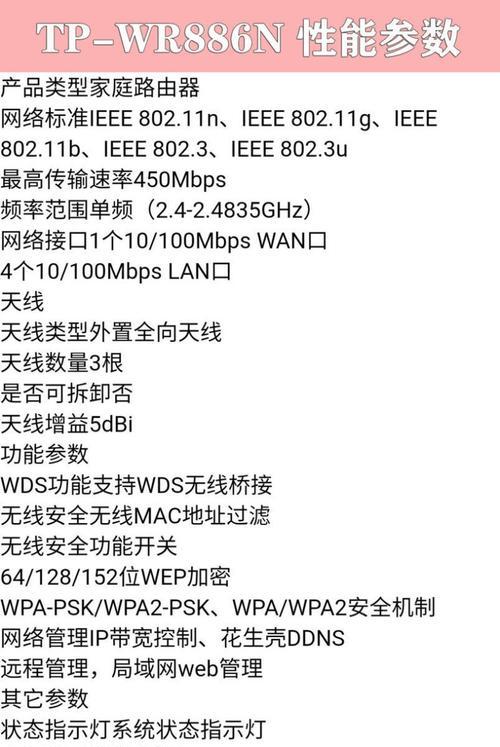
Q1:在弱网环境下,信号强度仍然很低怎么办?
解决方案:检查并更换路由器的位置,确保路由器的无线发射功率设置为最大,同时确保固件为最新版本。
Q2:为什么在设置中继模式时无法连接到主路由器?
解决方案:检查主路由器是否支持中继或桥接,确保中继路由器与主路由器的SSID和密码完全一致。
Q3:更新固件时遇到问题怎么办?
解决方案:首先确保设备与路由器的连接稳定,然后按照路由器提供的指导文档进行操作。如果问题依旧,尝试联系路由器厂商的客服。
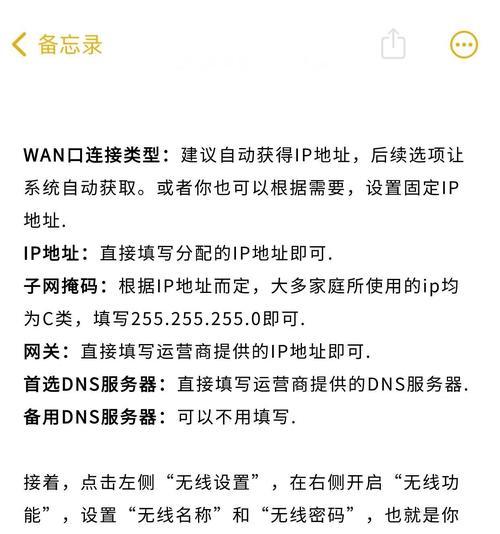
通过以上步骤,相信你已经对弱网环境下的路由器连接模式有了全面的认识,并且掌握了一些关键的设置技巧。在实际操作过程中,可能会遇到各种问题,但只要耐心按照步骤进行调试,就一定能找到适合你当前网络环境的最佳设置方案。不论是家庭还是办公室,稳定的网络连接对提高我们的工作效率和生活品质都有显著的帮助。希望本文能助你在任何环境下都能享受到顺畅的网络体验。
版权声明:本文内容由互联网用户自发贡献,该文观点仅代表作者本人。本站仅提供信息存储空间服务,不拥有所有权,不承担相关法律责任。如发现本站有涉嫌抄袭侵权/违法违规的内容, 请发送邮件至 3561739510@qq.com 举报,一经查实,本站将立刻删除。